Comment recevoir des notifications Android sur Windows 10

Depuis le lancement de Microsoft Windows 10, Il aide les gens de différentes manières, car il s’agit de l’un des systèmes d’exploitation les plus riches en fonctionnalités. D'autre part, Android est une plateforme très populaire pour les mobiles. Les gens utilisent Android à cause des tonnes d'applications gratuites et de jeux proposés.
Supposons que vous avez un mobile Android et un ordinateur Windows 10. Maintenant, la plupart des internautes reçoivent des tonnes de notifications liées à WhatsApp, Messenger, etc. Si vous avez tout configuré sur votre mobile, vous risquez d'être distrait par ces notifications lorsque vous utilisez votre ordinateur. Pour résoudre ce problème, vous pouvez maintenant configurer, activer et recevoir des notifications Android sur votre ordinateur Windows 10..
Notifications Android sur Windows 10
Ce tutoriel vous montrera comment synchroniser toutes les notifications mobiles Android avec votre ordinateur Windows 10 afin de pouvoir les vérifier directement depuis l'ordinateur sans avoir à vérifier votre smartphone..
Pour recevoir des notifications Android sur un ordinateur Windows 10, vous pouvez utiliser l'application officielle Cortana, désormais disponible pour Android. Si vous vous trouvez aux États-Unis, vous pouvez le télécharger directement à partir du Google Play Store. Toutefois, si vous n'êtes pas américain, vous pouvez utiliser n’importe quelle application VPN (Tunnel Bear est suggéré pour Android) pour télécharger l’application officielle Cortana depuis le Google Play Store. Si vous n'aimez pas utiliser l'application VPN sur votre téléphone portable, vous pouvez télécharger le fichier APK à partir d'une source fiable. Avant d’essayer ce didacticiel, assurez-vous de disposer de la version Android 4.0.3 ou ultérieure..
Vous devez également vous assurer que vous avez un compte Microsoft sur votre ordinateur Windows 10. Sinon, cela ne fonctionnera pas correctement.
Une fois que vous avez pris soin de ces choses, ouvrez Cortana sur votre mobile Android..

Appuyez sur Compte microsoft et connectez-vous au même compte Microsoft que vous utilisez sur votre ordinateur Windows 10. Après avoir configuré Cortana pour Android, appuyez sur le bouton Réglages bouton qui ressemble à trois lignes horizontales. Ici vous aurez Notifications de synchronisation option.
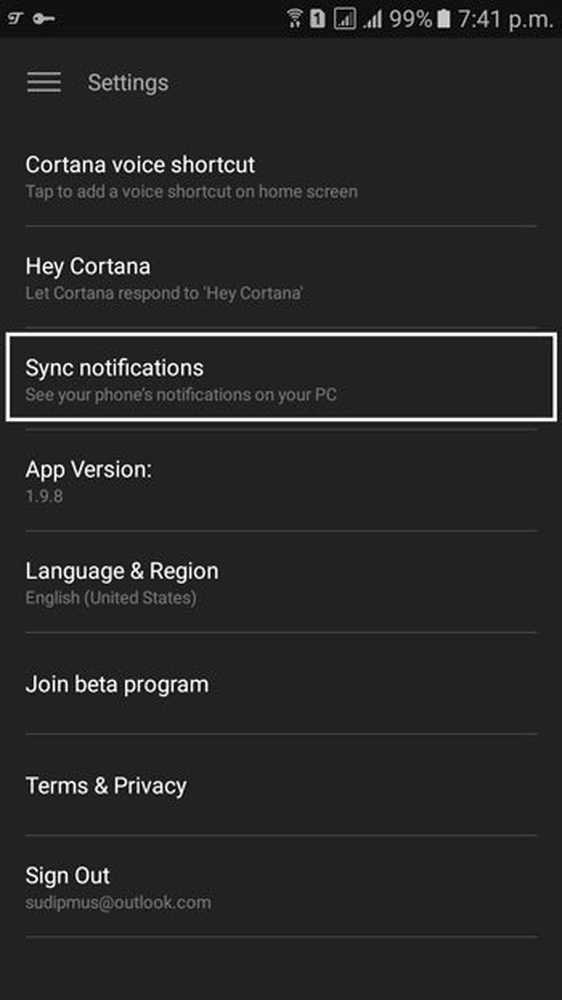
Sur l'écran suivant, vous pouvez autoriser ou bloquer un type de notification particulier que vous souhaitez synchroniser. Par exemple, si vous souhaitez recevoir une alerte d'appel en absence sur un ordinateur Windows 10, assurez-vous simplement que le Notifications d'appels manqués l'option est activée. De cette façon, vous pouvez activer Notification par SMS, notifications d'application, et alerte de batterie faible ainsi que.

Si vous souhaitez obtenir davantage de notifications par courrier électronique ou toute autre notification d'application, activez la case à cocher. Synchronisation des notifications d'applications option. Après avoir appuyé sur le bouton bascule, vous serez redirigé vers le Accès de notification écran où vous devez autoriser Cortana à accéder à vos notifications. Ensuite, vous pouvez choisir les applications pour lesquelles vous souhaitez recevoir une notification. En conséquence, vous recevrez des notifications comme celle-ci,





